Come migrare da Squarespace a WordPress (7 passaggi)
Pubblicato: 2022-01-27Squarespace è una piattaforma intuitiva che semplifica la creazione di semplici siti Web e negozi online. Tuttavia, le sue caratteristiche sono limitate. Quindi, potresti cercare una soluzione più flessibile, come WordPress.
La migrazione da Squarespace a WordPress può aiutare a portare il tuo sito Web al livello successivo. Con WordPress, puoi personalizzare i tuoi contenuti in dozzine di modi, utilizzando i plug-in per la creazione di pagine e l'Editor blocchi. Inoltre, non è necessario pagare per utilizzare il Content Management System (CMS) o per sbloccare funzionalità aggiuntive.
In questo articolo, ti diremo cosa devi sapere prima di intraprendere una migrazione da Squarespace a WordPress. Quindi, ti guideremo attraverso quel processo passo dopo passo.
Andiamo a farlo!
Perché passare da Squarespace a WordPress
Squarespace può essere un'opzione fantastica se stai lavorando al tuo primo sito Web e non sei sicuro di come funzioni l'hosting o di cosa sia necessario per mettere insieme tutto. Con Squarespace, ottieni funzionalità di hosting, creazione di pagine e strumenti di marketing raggruppati in un'unica piattaforma.
Il problema è che sei bloccato nell'uso di Squarespace. Se desideri accedere a funzionalità migliori, dovrai pagare per un piano più costoso.
Il piano Squarespace più costoso costa $ 40 al mese e hai accesso a funzionalità come la vendita di abbonamenti, l'offerta di sconti e la funzionalità di spedizione avanzata. Per lo stesso prezzo, puoi pagare per un piano di hosting WordPress gestito di prim'ordine e utilizzare plug-in gratuiti per accedere a tutte quelle stesse funzionalità. Potresti anche avere dei soldi rimasti quando hai finito.
Cose da considerare prima di migrare da Squarespace a WordPress
Lo spostamento di un sito Web può richiedere molto tempo, anche se stai utilizzando i plug-in di migrazione. Il processo di migrazione stesso spesso non richiede molto tempo. Tuttavia, ci sono alcuni preparativi da fare prima che questo processo inizi. Diamo un'occhiata ai principali.
Trovare un host web WordPress
Una delle cose migliori dell'utilizzo di WordPress è che sei libero di scegliere qualsiasi host web desideri. Il CMS funziona con qualsiasi piano di hosting e provider che puoi trovare. Tuttavia, ti sarà molto più facile concentrare la tua ricerca su host web compatibili con WordPress.
Per quanto ci riguarda, l'hosting WordPress gestito è la strada da percorrere per la maggior parte dei siti Web. Con l'hosting gestito, puoi concentrarti sulla crescita del tuo sito Web e sulla pubblicazione di contenuti mentre il tuo host web si occupa dell'ottimizzazione, della protezione del tuo sito e delle attività di backup.
Kinsta offre un'ampia gamma di piani di hosting WordPress gestiti per adattarsi a budget diversi. Con ogni piano, hai accesso agli stessi server ad alte prestazioni, oltre a una serie di funzionalità che ti permetteranno di concentrarti sulla gestione del tuo sito, tra cui:
- Servizi di assistenza e rimozione malware 24 ore su 24
- Backup automatici
- Certificati SSL gratuiti e configurazione
- Integrazione della rete di distribuzione automatica dei contenuti (CDN).
- Funzionalità di staging
- Integrazione con DevKinsta, il nostro strumento di sviluppo WordPress locale gratuito
Ci sono molti ottimi host web WordPress tra cui puoi scegliere. Ti consigliamo di non accontentarti del piano di hosting più economico che puoi trovare. Invece, prenditi del tempo per guardare le recensioni e vedere cosa hanno da offrire alcuni dei migliori host web prima di iscriverti a un piano.
Se ti iscrivi a un piano Kinsta, puoi beneficiare dei nostri servizi di migrazione. Offriamo assistenza con il processo di migrazione e, a seconda della piattaforma da cui provieni, i nostri esperti di WordPress possono occuparsi dell'intero trasferimento per te.
Backup dei dati Squarespace
È importante notare che il tuo sito Web Squarespace non subirà alcuna modifica né scomparirà durante il processo di migrazione a WordPress. Ciò significa che non è necessario eseguire il backup del sito Web prima di iniziare a "spostarlo".
In ogni caso, Squarespace non offre funzionalità di backup regolari. La piattaforma non ti consente di creare copie complete del tuo sito che puoi ripristinare con pochi clic nel caso qualcosa vada storto.
Squarespace ti consente di esportare i dati del tuo sito Web, che funge da tipo di backup. Utilizzeremo i dati esportati durante il processo di migrazione a WordPress, quindi entriamo subito nel merito.
twittare
Come migrare da Squarespace a WordPress (7 passaggi)
La migrazione da Squarespace a WordPress comporta l'esportazione di tutto il contenuto dal primo e l'importazione nel secondo. Il processo è più semplice di quanto potresti pensare, ma prima di arrivarci dovrai installare WordPress.
Passaggio 1: installa WordPress
Ora che hai un host web e un piano, è il momento di configurare un'installazione di WordPress. Alcuni host WordPress gestiti ti offriranno la possibilità di installare automaticamente il CMS quando crei un nuovo sito web:
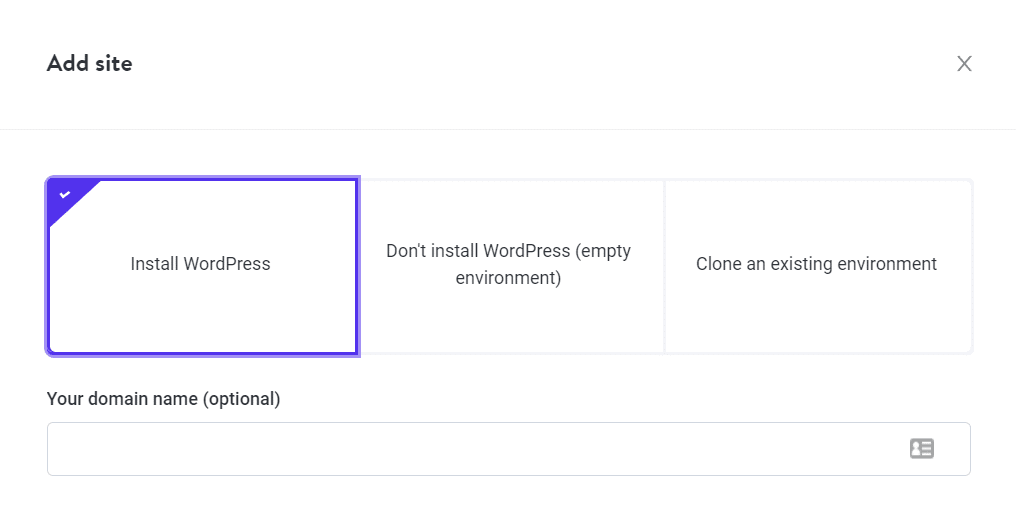
Se il tuo host web non offre questa funzione, ci sono altre opzioni. Alcuni pannelli di controllo dell'hosting, come cPanel, includono programmi di installazione software integrati forniti con dozzine di opzioni.
Softaculous, ad esempio, ti consente di creare un sito Web WordPress in pochi minuti:
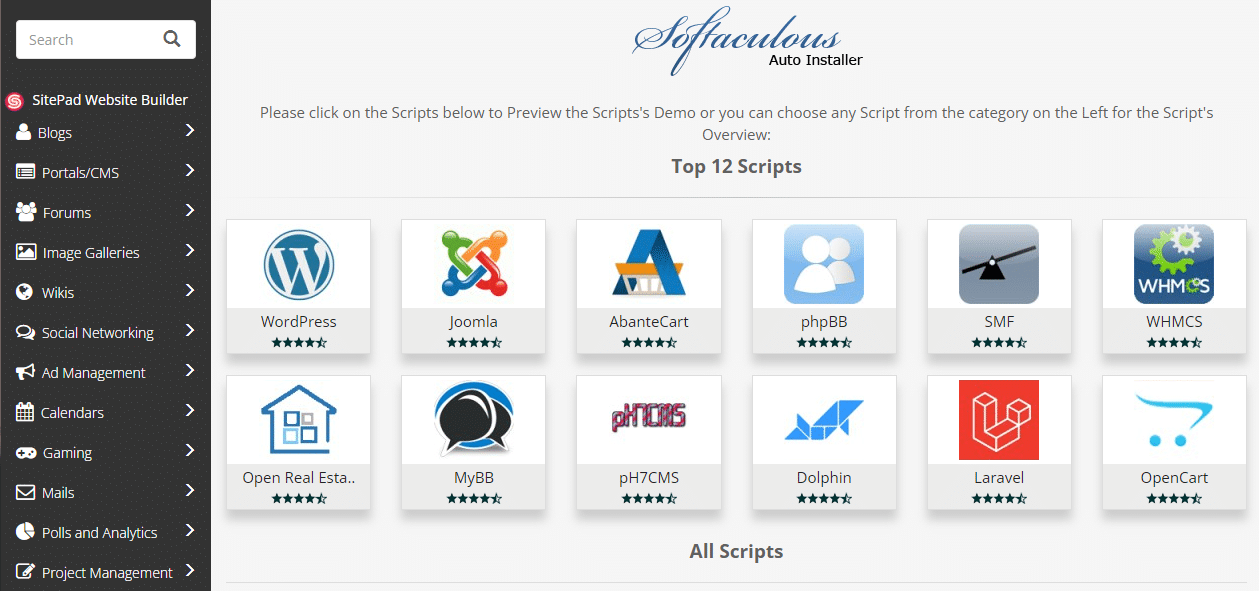
Puoi anche installare WordPress manualmente, il che è molto più semplice di quanto sembri. L'intero CMS è disponibile per il download su WordPress.org. Puoi caricare i file di WordPress sul tuo server ed eseguire il programma di installazione di WordPress "cinque minuti", che ti guiderà attraverso l'intero processo.
Passaggio 2: esporta i contenuti del tuo sito Web da Squarespace
Squarespace ti consente di esportare la maggior parte, ma non tutti i contenuti del tuo sito in un file XML. Ecco cosa ti consente la piattaforma di trasferire al tuo nuovo host:
- Pagine e post (oltre alla pagina principale del blog del sito)
- Pagine della galleria
- Testo e incorpora blocchi
Nel complesso, Squarespace ti consente di esportare la maggior parte dei contenuti del tuo sito. Tuttavia, se utilizzi Squarespace per gestire un negozio online, potresti essere sfortunato. Questo perché i file di esportazione della piattaforma non includono pagine di prodotti, immagini, file audio o video o qualsiasi CSS personalizzato sul tuo sito.
Per spostare quel tipo di contenuto su WordPress, dovrai copiarlo/incollarlo manualmente o ricominciare da capo. Sulla stessa nota, l'importazione di immagini Squarespace su WordPress può essere un lavoro ingrato e richiede l'utilizzo di un plug-in.
Per ora, andiamo avanti ed esportiamo il contenuto che Squarespace ti consente di scaricare. Per farlo, accedi alla dashboard del tuo sito web e vai su Impostazioni > Avanzate > Importa/Esporta . Vedrai un'anteprima del tuo sito a destra e un menu a sinistra, che include un'opzione che dice ESPORTA :
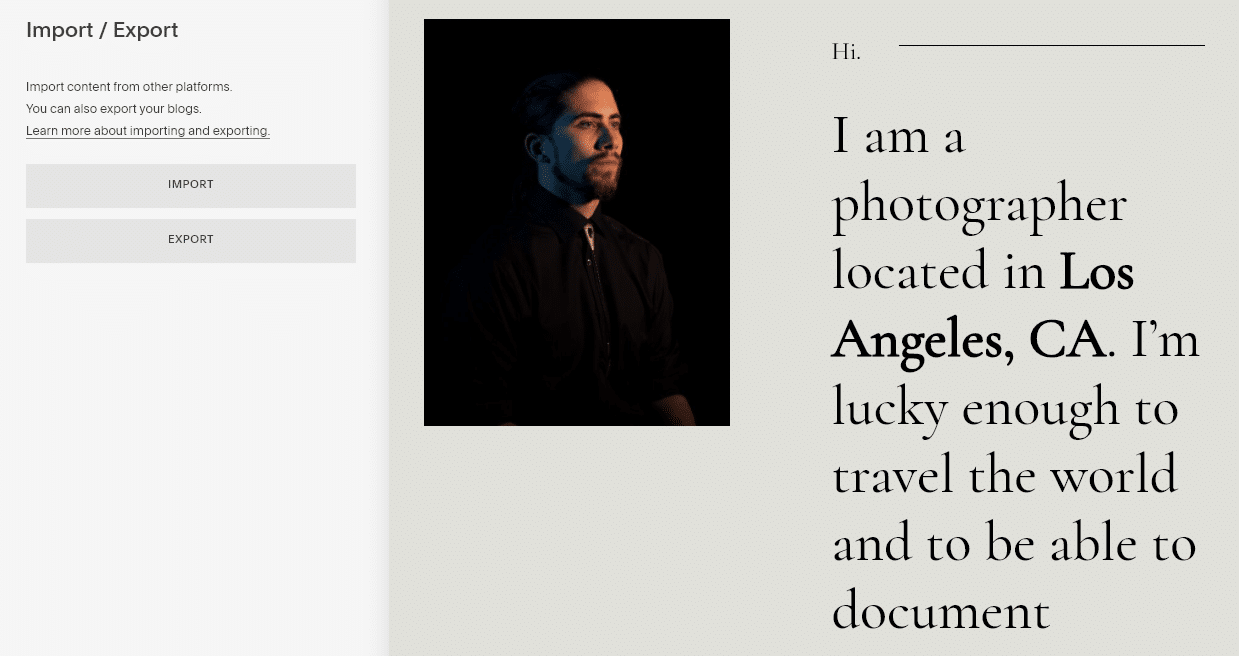
Fai clic su ESPORTA e Squarespace visualizzerà un'opzione per esportare i tuoi post e le tue pagine su WordPress. Vai avanti e seleziona l'icona di WordPress:

Squarespace impiegherà un minuto per preparare il tuo sito per l'esportazione. Quando il file XML è pronto, nel menu a sinistra apparirà l'opzione per scaricarlo:
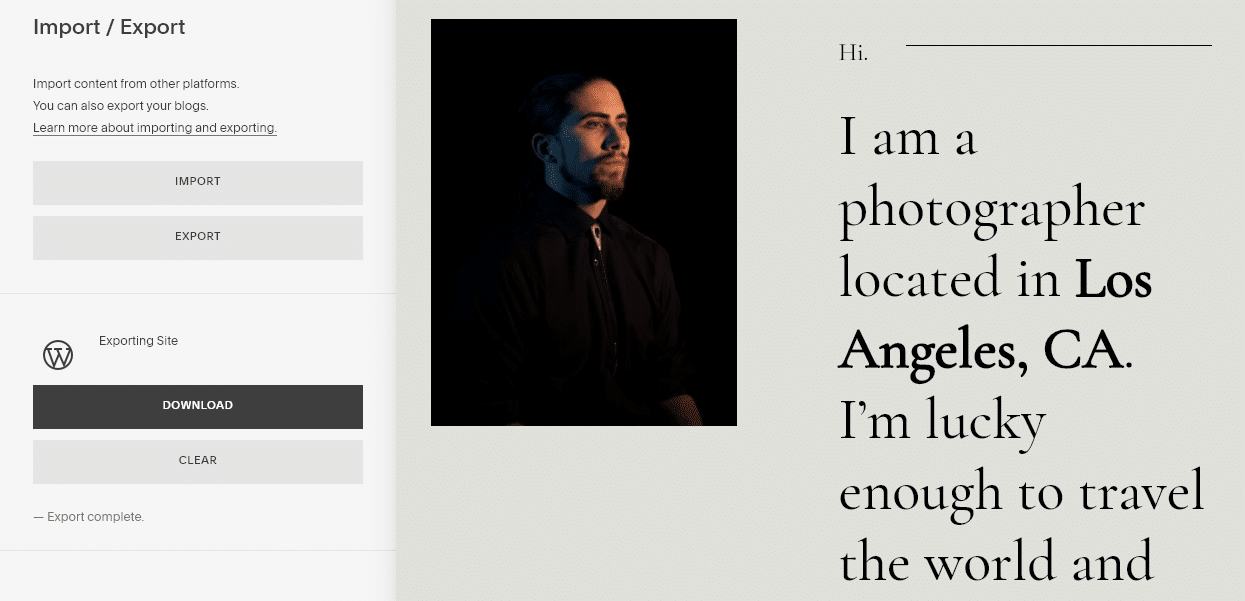
Salva quel file sul tuo computer e annota dove lo hai archiviato. Questo file è ciò che rende possibile la migrazione da Squarespace a WordPress e ti servirà per il passaggio successivo.
Passaggio 3: importa i tuoi contenuti Squarespace in WordPress
WordPress viene fornito con un'ampia gamma di strumenti che ti consentono di importare diversi tipi di contenuti nella piattaforma. Sebbene in WordPress non sia disponibile uno strumento di importazione Squarespace dedicato, il CMS può importare contenuti in formato XML.
Vai alla dashboard di WordPress e passa a Strumenti> Importa per accedere a quella funzione. Cerca l'opzione WordPress nella parte inferiore della pagina e fai clic su Installa ora :
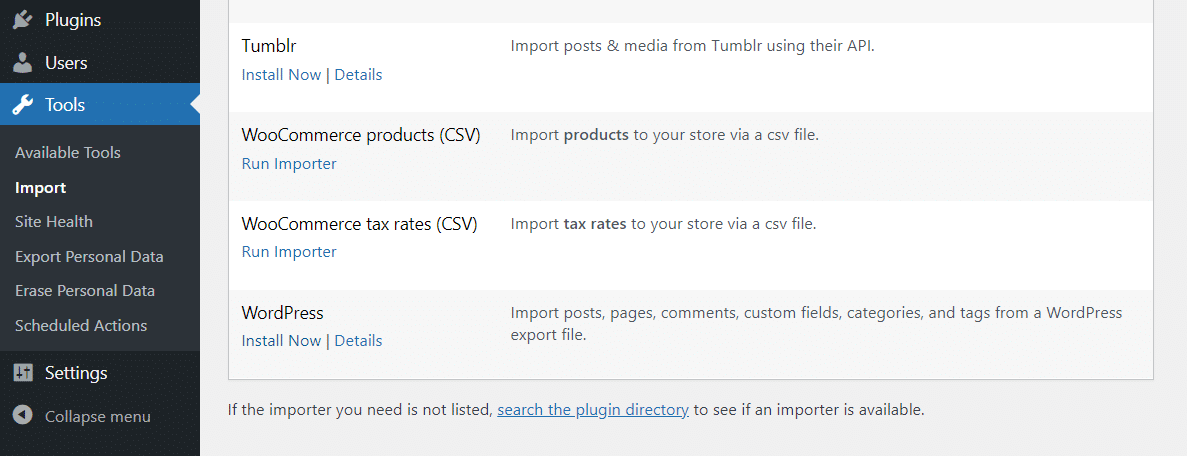
Se lo strumento di importazione di WordPress è già configurato, vedrai invece l'opzione Esegui importatore . Fai clic su di esso e WordPress ti chiederà di selezionare un file XML da caricare:
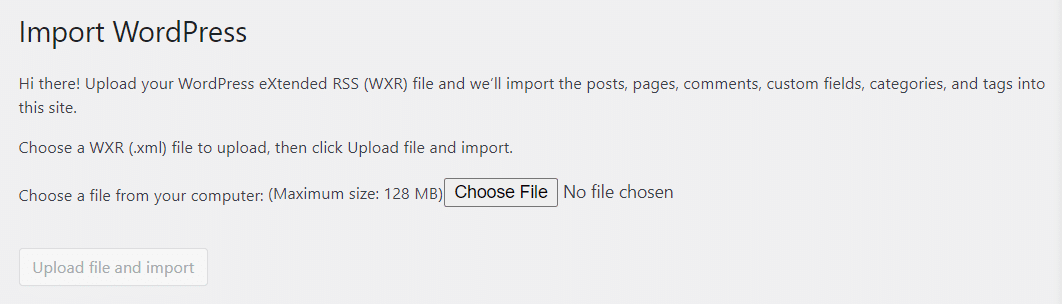
Seleziona il file che hai scaricato durante l'ultimo passaggio e fai clic su Carica file e importa . Ora puoi assegnare i post e le pagine che desideri importare da Squarespace a un autore nuovo o esistente in WordPress:
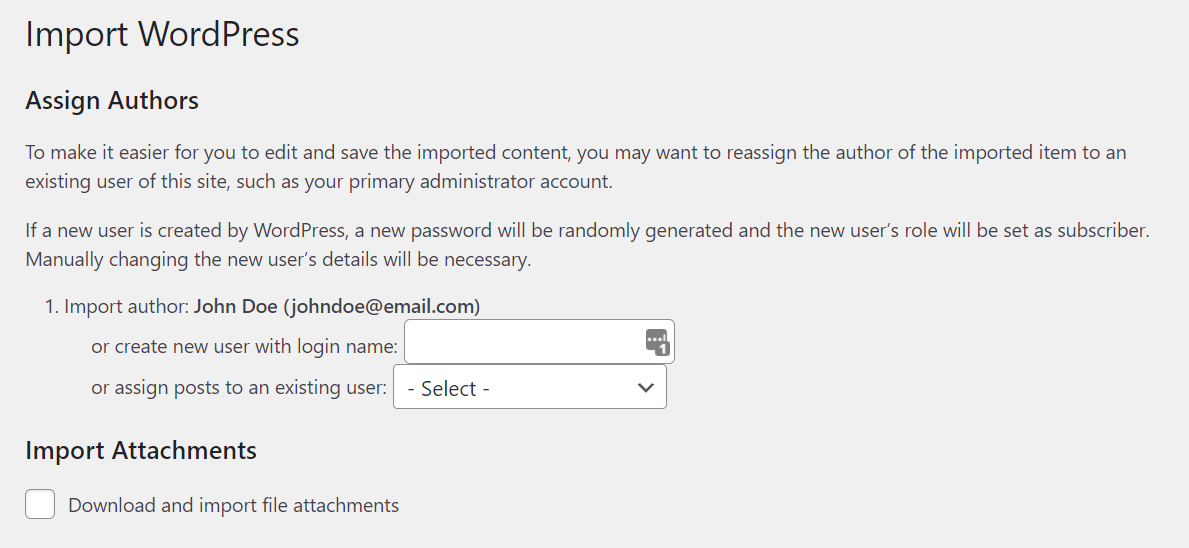
Vedrai anche un'opzione per importare allegati da Squarespace a WordPress. Abilita questa opzione e fai clic su Invia. A seconda della quantità di dati che stai importando, il processo potrebbe richiedere del tempo. Al termine, vedrai un messaggio di successo.
Ora puoi controllare tutti i contenuti importati navigando nelle schede Post o Pagine . Come accennato in precedenza, il file di esportazione Squarespace non ti consente di importare immagini in WordPress. Per questo, dovremo usare un plugin.
Passaggio 4: importa le immagini da Squarespace
Un sito web non è privo di immagini a meno che tu non viva ancora negli anni '90. Un modo per inserire le tue immagini Squarespace in WordPress è scaricarle tutte, caricare ogni file sul tuo nuovo sito e inserirle all'interno dei tuoi contenuti una per una. Tuttavia, nessuno ha il tempo di fare tutto questo a meno che non importi solo un paio di pagine.
Naturalmente, alcuni plugin possono automatizzare l'importazione di immagini Squarespace in WordPress. La nostra scelta preferita per il lavoro si chiama Caricamento automatico immagini:
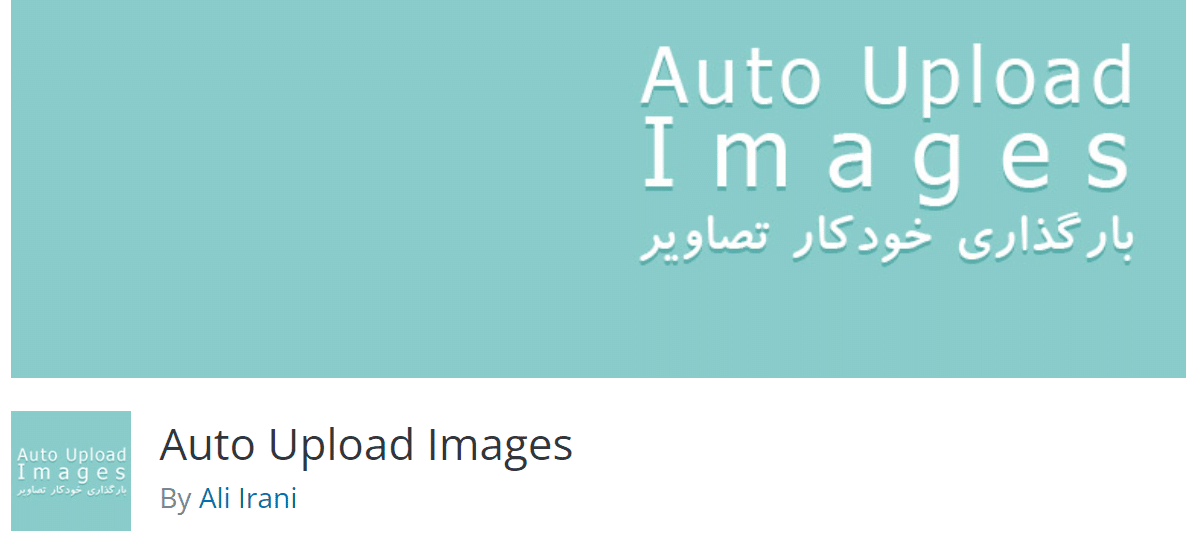
Questo plugin cerca gli URL delle immagini nei tuoi post e nelle tue pagine. Quindi, prende automaticamente quegli URL, scarica le immagini e le carica su WordPress, sostituendo gli URL originali.
Quando importi i dati Squarespace in WordPress, il CMS non carica le immagini automaticamente. Tuttavia, importa gli URL delle immagini Squarespace originali, il che significa che questo plugin è perfetto per le tue esigenze.
Per iniziare, installa e attiva il plug-in, quindi vai su Post > Tutti i post nella dashboard. Seleziona il menu Opzioni schermo nella parte superiore dello schermo e aggiorna l'opzione Numero di elementi per pagina a un numero che visualizzerà tutti i tuoi post WordPress su un'unica pagina. Quindi, fare clic su Applica :
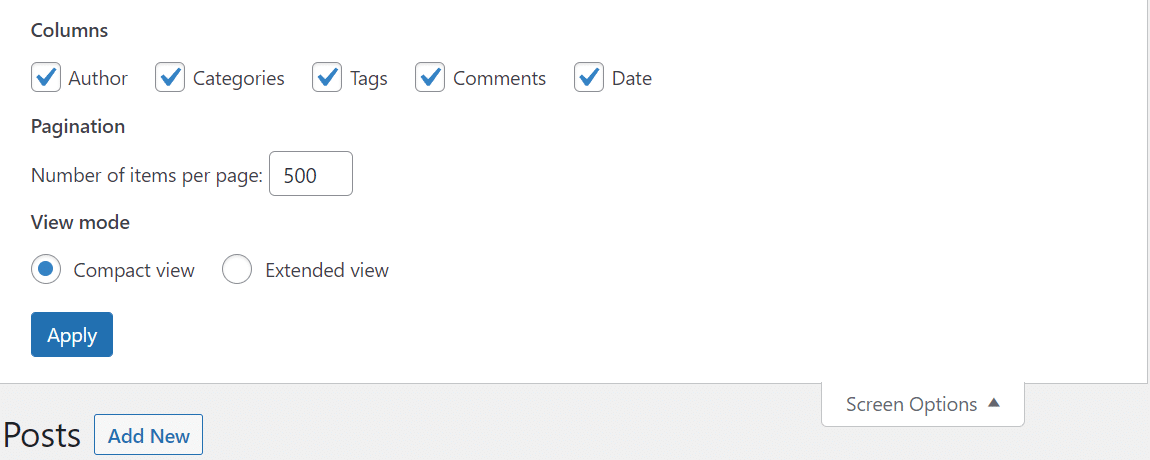
In questo modo, puoi aggiornare tutti i tuoi post WordPress contemporaneamente, il che consentirà al plug-in di importare tutte le immagini in un colpo solo.
Ora seleziona tutti i post sul tuo sito, apri il menu Azioni collettive e fai clic su Modifica :
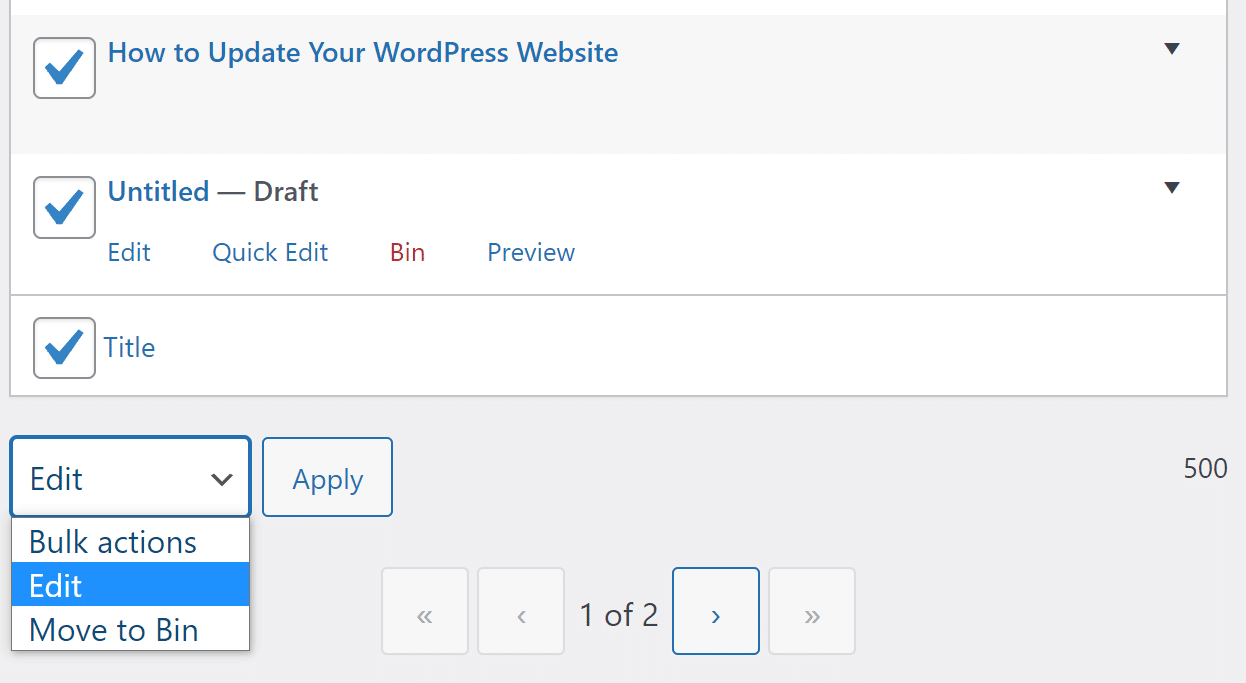
Apparirà un menu, che mostra le opzioni di modifica collettiva per i tuoi post esistenti. Fare clic su Aggiorna senza selezionare alcuna opzione e attendere che la pagina si ricarichi.
Un problema che potresti riscontrare dopo aver fatto clic su Aggiorna è che la pagina impiega molto tempo per ricaricarsi o aggiornarsi. Questo perché WordPress importa le immagini Squarespace che mancano al tuo sito web e aggiorna ogni post. Se stai utilizzando un host web lento, questo processo può causare il timeout di WordPress:
Tutti i piani di hosting Kinsta includono il supporto 24 ore su 24, 7 giorni su 7 da parte dei nostri sviluppatori e ingegneri WordPress veterani. Chatta con lo stesso team che supporta i nostri clienti Fortune 500. Dai un'occhiata ai nostri piani!
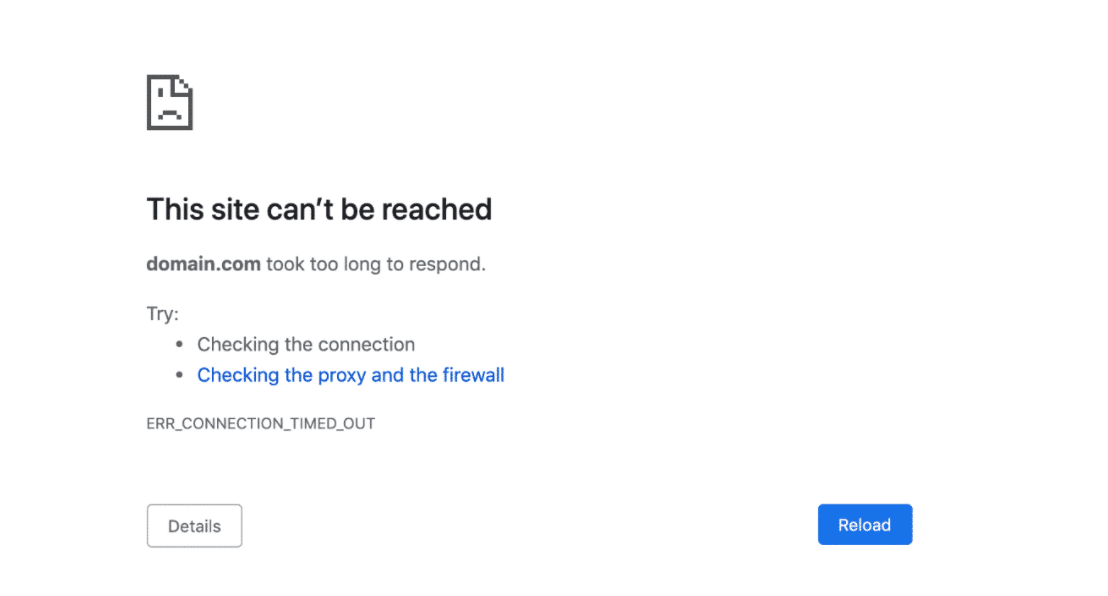
Se ciò accade, dovrai aggiornare i post in piccoli lotti invece di caricare le immagini per tutti in una volta. Il numero di post su cui puoi lavorare alla volta dipenderà in gran parte dal tuo servizio di hosting.
Ricorda che dovrai anche ripetere l'intero processo per le tue pagine WordPress. Successivamente, tutti i tuoi contenuti Squarespace dovrebbero apparire in WordPress senza una singola immagine mancante.
Passaggio 5: indirizza il tuo dominio verso WordPress
Attualmente, il dominio che utilizzi per il tuo sito Web punta ancora verso i server dei nomi di Squarespace. Invece di registrare un nuovo dominio per il tuo sito Web WordPress, puoi aggiornare quello esistente. In questo modo, quando i visitatori digitano il dominio, finiranno sul tuo nuovo sito web.
La procedura per aggiornare le impostazioni di un dominio varia a seconda di dove hai registrato quel dominio. Ad esempio, se hai utilizzato un registrar di domini, dovrai accedere al tuo account per gestirne le impostazioni DNS (le informazioni che indicano a un dominio dove punta):
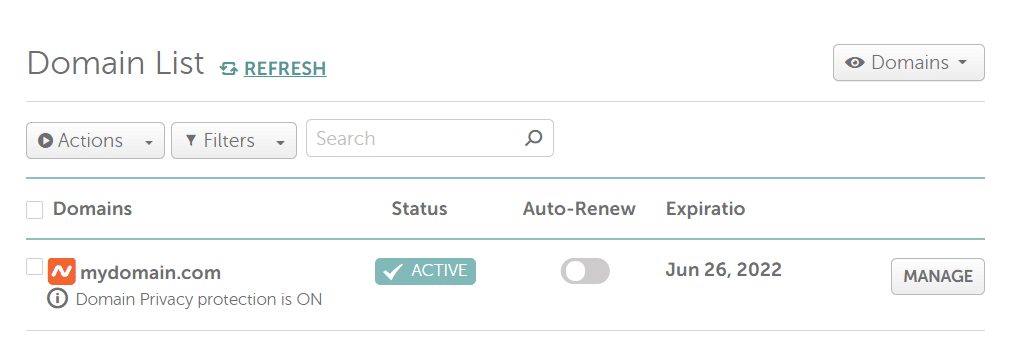
Alcuni host web ti consentono di registrare e gestire domini attraverso i loro pannelli di controllo. In tal caso, dovrai accedere al pannello per aggiornare i record DNS e indirizzare il dominio verso il tuo nuovo sito Web WordPress.
Se stai usando Kinsta, puoi usare MyKinsta per indirizzare i domini verso il tuo sito web. Il processo funziona per i siti Web che utilizzano Kinsta Cloudflare CDN e quelli che non lo fanno.
Passaggio 6: aggiorna la struttura del permalink di WordPress
Se apri uno dei tuoi post o pagine WordPress in questo momento, noterai che il loro URL probabilmente è simile a questo:
yourwebsite.com/?p=123Questa è l'URL predefinito o la struttura del permalink utilizzata da WordPress. Ogni post o pagina ottiene un ID univoco e il suo URL include quel numero. Si consiglia di modificare la struttura del permalink all'inizio della vita del tuo sito web. In caso contrario, può influire sull'ottimizzazione per i motori di ricerca (SEO) del tuo sito e causare errori tecnici significativi.
Per modificare la struttura dei permalink del tuo sito, vai su Impostazioni > Permalink nella dashboard e seleziona il tipo di URL che desideri utilizzare:
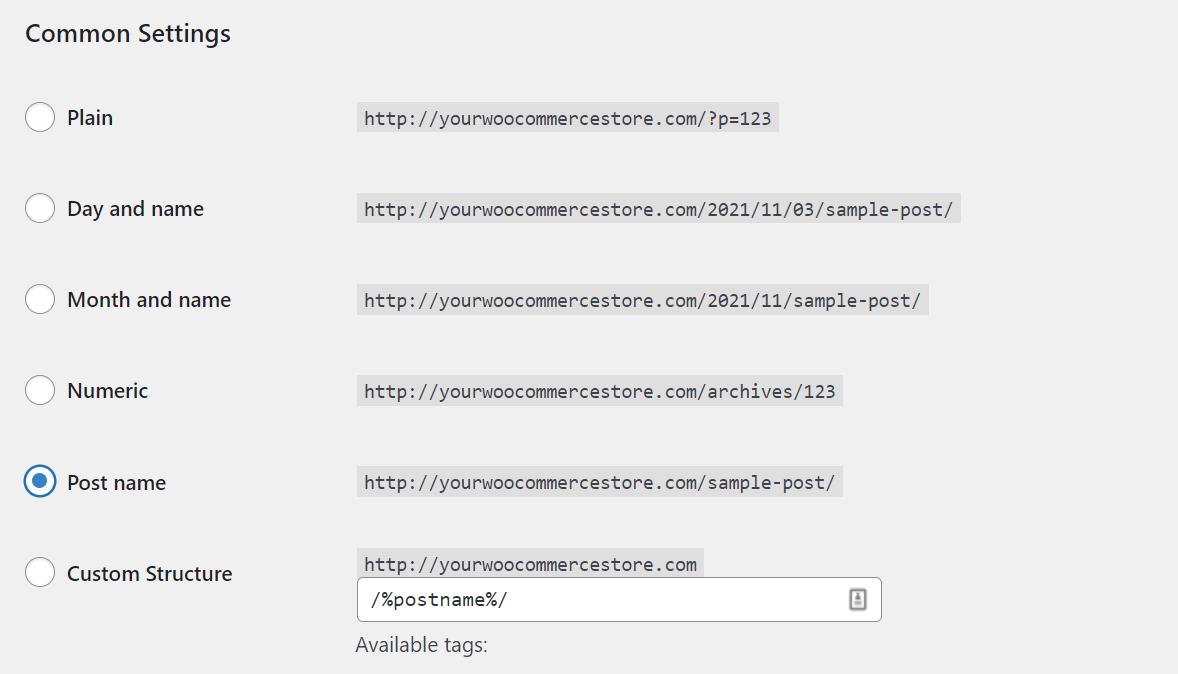
La migliore struttura di permalink, a nostro avviso, è Post name . Finché imposti uno slug univoco per ogni post e pagina del tuo sito, la struttura del nome del post genera gli URL più brevi e puliti che vedrai.
Sei libero di scegliere la struttura del permalink che preferisci, ma ti sconsigliamo di usare l'opzione Plain . Quando sei pronto, salva le modifiche e vai al passaggio finale.
Passaggio 7: scegli un tema per il tuo sito Web WordPress
I siti Web Squarespace hanno un aspetto molto raffinato. Quando importi contenuti Squarespace in WordPress, potresti pensare che non sia elegante come il tuo precedente sito web. Tuttavia, con il tema giusto, il tuo sito Web WordPress può avere un aspetto molto migliore rispetto alla sua controparte Squarespace.
WordPress ti offre una vasta gamma di opzioni quando si tratta di temi. Il repository di temi gratuito di WordPress.org è un ottimo punto di partenza per cercare uno stile che assomigli al tuo vecchio sito Web Squarespace:
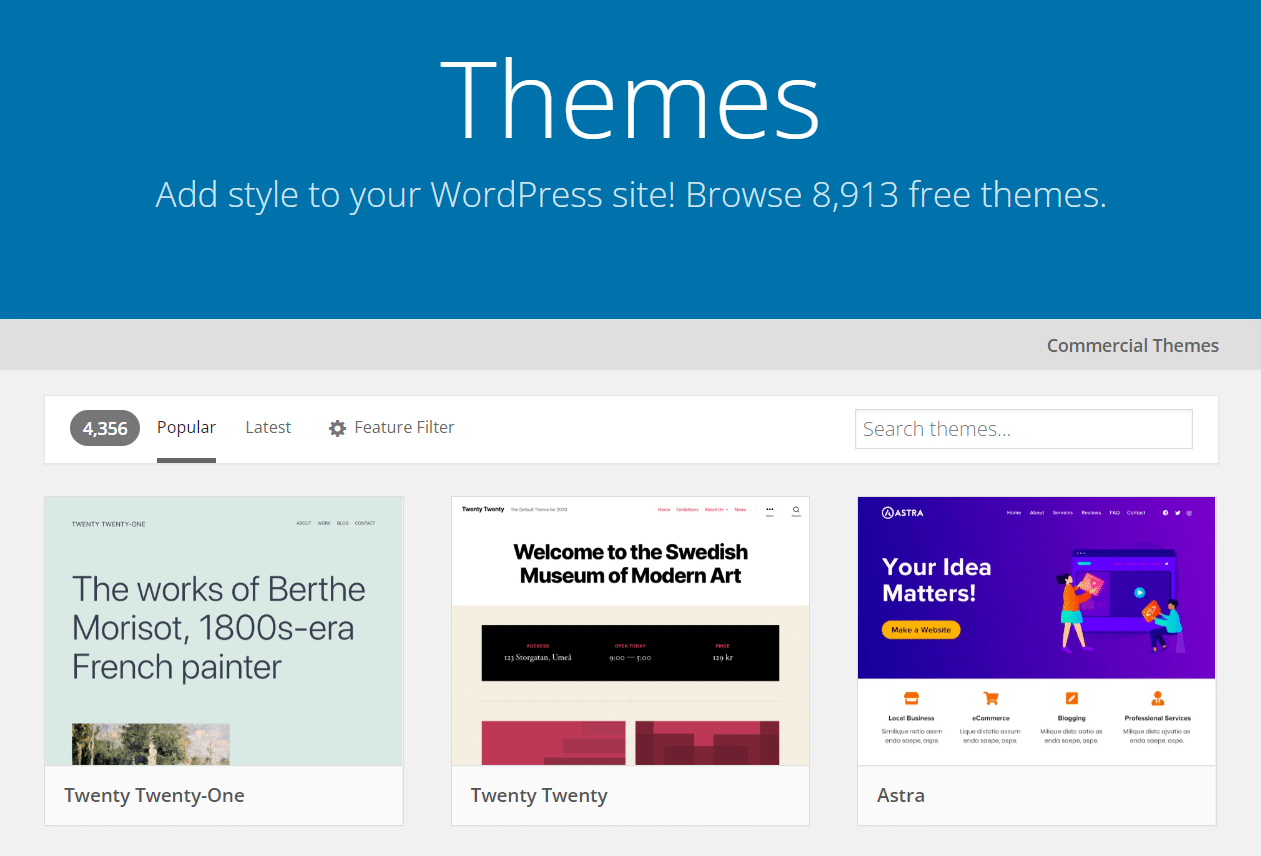
Se vuoi provare un nuovo look, questo è il momento perfetto per farlo. Puoi scegliere qualsiasi tema desideri e WordPress adatterà i tuoi contenuti ad esso. Molti temi WordPress premium sono dotati di funzionalità avanzate come potenti generatori di pagine e design completamente reattivi.
WordPress ti dà anche accesso all'intuitivo Block Editor, che ti consente di modificare il layout e lo stile di qualsiasi pagina o post utilizzando un'interfaccia visiva. Sia che tu scelga di replicare il design del tuo vecchio sito web o di ricominciare da capo, WordPress può offrirti un'esperienza molto migliore rispetto a Squarespace.
Se non sei sicuro da dove iniziare, abbiamo un elenco selezionato dei migliori temi WordPress che puoi utilizzare nel 2021. Questo elenco include opzioni per quasi tutti i tipi di siti Web che puoi immaginare, quindi vai avanti e dai un'occhiata.
Cosa fare dopo la migrazione da Squarespace a WordPress
WordPress apre un enorme mondo di possibilità se vieni da Squarespace. Il cambiamento più interessante è che ora puoi accedere ai plugin.
Squarespace offre ai suoi utenti un'ampia libreria di estensioni. Tuttavia, questa funzione impallidisce rispetto al numero di opzioni che diventano disponibili una volta installato WordPress. Per darti un'idea, il repository di plugin di WordPress.org include quasi 60.000 plugin (tutti gratuiti):
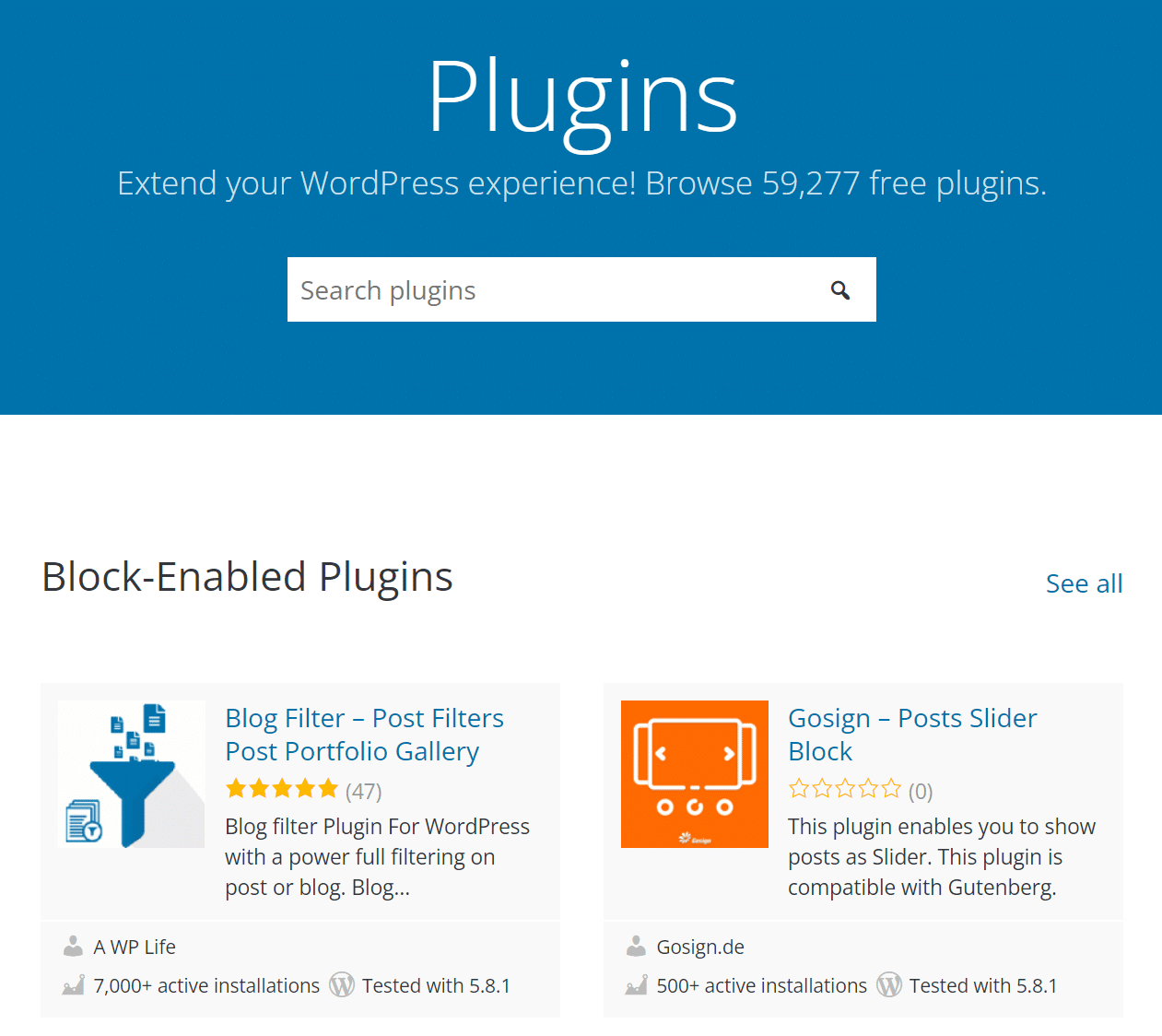
Se riesci a immaginare una funzione, è probabile che ci sia un plug-in per essa (come nel caso del caricamento automatico delle immagini). Molti nuovi utenti di WordPress finiscono per passare ore o giorni a provare nuovi strumenti, quindi ecco un collegamento rapido a un elenco selezionato dei migliori plugin che dovresti provare.
Sommario
Squarespace è un'opzione adatta se devi lavorare sul tuo primo sito web. Tuttavia, c'è un motivo per cui WordPress è il CMS più popolare al mondo (il 40% di tutti i siti Web lo utilizza), ed è dovuto alla sua flessibilità.
WordPress ti consente di creare qualsiasi sito web desideri, in qualsiasi stile tu possa immaginare, con tutte le funzionalità di cui hai bisogno. La migrazione da Squarespace a WordPress richiede solo poche ore, ma raccoglierai i frutti per gli anni a venire.
Hai domande su come migrare da Squarespace a WordPress? Parliamo di loro nella sezione commenti qui sotto!

